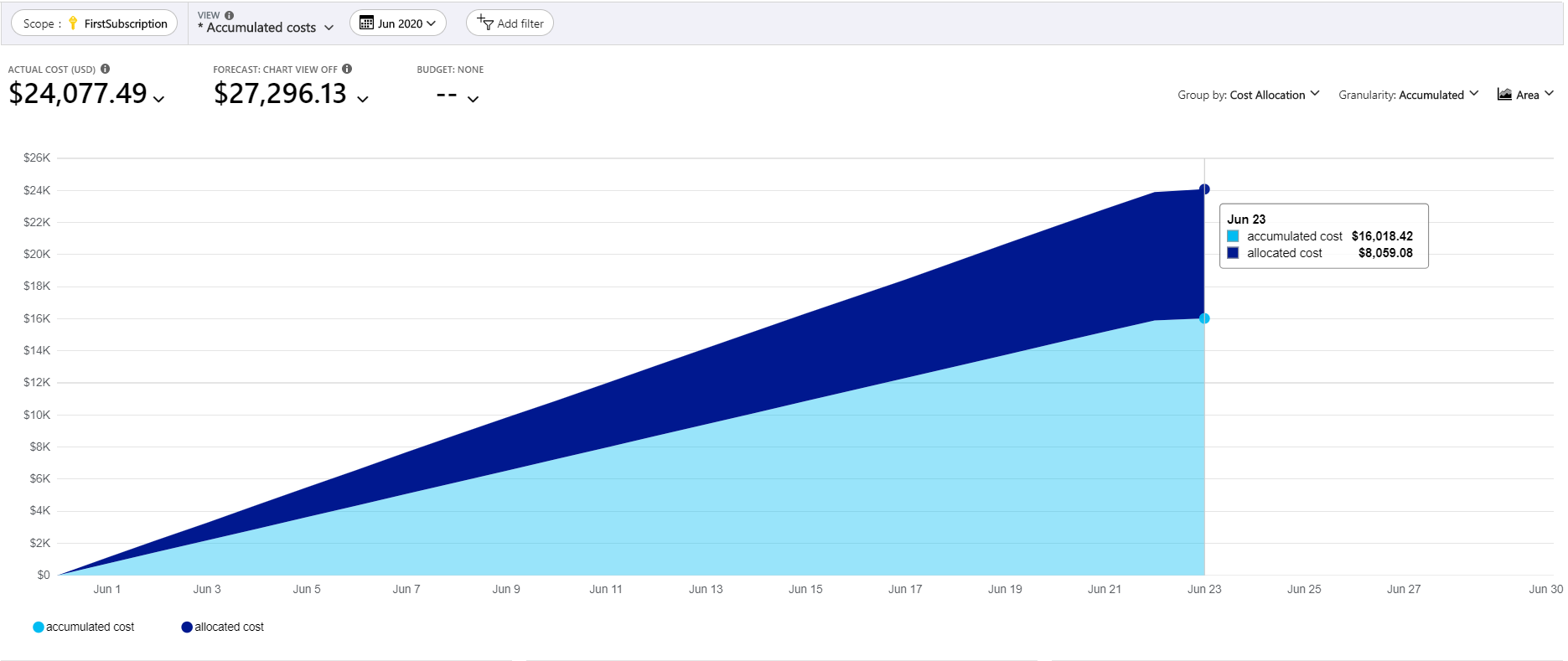Vytváření a správa pravidel alokace nákladů na Azure
Velké podniky často centrálně spravují služby nebo prostředky Azure. Různá interní oddělení nebo organizační jednotky je ale používají. Centrální tým správy obvykle chce náklady na sdílené služby přerozdělit zpátky mezi interní oddělení nebo organizační obchodní jednotky, které tyto služby aktivně využívají. Tento článek vám pomůže pochopit a používat přidělování nákladů ve službě Cost Management.
S přidělováním nákladů můžete znovu přiřadit nebo distribuovat náklady na sdílené služby. Náklady z předplatných, skupin prostředků nebo značek se přiřazují k jiným předplatným, skupinám prostředků nebo značkám ve vaší organizaci. Alokace nákladů přesouvá náklady na sdílené služby na jiné předplatné, skupiny prostředků nebo značky vlastněné interními odděleními nebo obchodními jednotkami, které tyto služby využívají. Jinými slovy, alokace nákladů pomáhá spravovat a demonstrovat zodpovědnost za náklady mezi jednotlivými místy.
Alokace nákladů nepodporuje nákupy, včetně rezervací a úsporných plánů.
Alokace nákladů nemá vliv na vaši fakturu. Odpovědnost za vyúčtování se nemění. Primárním účelem alokace nákladů je pomoc při zpětném vyúčtování nákladů. Veškeré procesy vratek probíhají ve vaší organizaci mimo Azure. Alokace nákladů pomáhá přeúčtovat náklady tím, že se zobrazí jejich přerozdělení nebo distribuce.
Přidělené náklady se zobrazují v analýze nákladů. Zobrazí se jako další položky přidružené k cílovým předplatným, skupinám prostředků nebo značkám, které zadáte při vytváření pravidla alokace nákladů.
Požadavky
- Přidělování nákladů aktuálně podporuje pouze zákazníky s:
- Smlouva se zákazníkem Microsoftu (MCA) v pohybu Enterprise, kde si koupíte služby Azure prostřednictvím zástupce Microsoftu. Označuje se také jako smlouva MCA-E.
- Smlouva se zákazníkem Microsoftu, kterou jste si koupili prostřednictvím webu Azure. Označuje se také jako smlouva MCA-online.
- Smlouva Enterprise (EA)
- Pokud chcete vytvořit nebo spravovat pravidlo alokace nákladů, musíte použít účet podnikového správce pro smlouvu Enterprise. Nebo musíte být vlastníkem fakturačního účtu pro Smlouvu se zákazníkem Microsoftu.
Vytvoření pravidla alokace nákladů
- Přihlaste se k webu Azure Portal na adrese https://portal.azure.com.
- Přejděte do části Správa nákladů a fakturace>Správa nákladů.
- V části Konfigurace nastavení>vyberte Přidělení nákladů.
- Ujistěte se, že jste vybrali správnou registraci EA nebo fakturační účet.
- Vyberte +Přidat.
- Zadejte popisný text pro název pravidla alokace nákladů.
Počáteční datum vyhodnocení pravidla vygeneruje procentuální hodnoty alokace nákladů a předvyplní je.
- Vyberte Přidat zdroje a potom vyberte předplatná, skupiny prostředků nebo značky a zvolte náklady k distribuci.
- Vyberte Přidat cíle a pak vyberte předplatná, skupiny prostředků nebo značky, abyste získali přidělené náklady.
- Pokud potřebujete vytvořit další pravidla alokace nákladů, opakujte tento proces.
Konfigurace procent alokace
Nakonfigurujte procenta alokace a definujte poměrné rozdělení nákladů mezi zadané cíle. Při vytváření pravidla alokace můžete ručně definovat procentuální podíly v celých číslech. Nebo můžete náklady rozdělit poměrně na základě aktuálního využití výpočetních prostředků, úložiště nebo sítě napříč zadanými cíli.
Když distribuujete náklady podle nákladů na výpočetní prostředky, nákladů na úložiště nebo nákladů na síť, je proporcionální procento odvozeno vyhodnocením nákladů vybraného cíle. Náklady jsou přidružené k typu prostředku pro aktuální fakturační měsíc.
Když rozdělíte náklady proporcionální s celkovými náklady, proporcionální procento se přidělí součtem nebo celkovými náklady vybraných cílů pro aktuální fakturační měsíc.
Po nastavení se předem vyplněné procenta definovaná nezmění. Všechna průběžná přidělení je používají. Procento se změní jenom při ruční aktualizaci pravidla.
- V seznamu Předem vyplnit procento na vyberte jednu z následujících možností.
- Distribuovat rovnoměrně: Každý z cílů bude mít stejný počet procent z celkových nákladů.
- Celkové náklady: Vytvoří se poměr úměrný cílům na základě jejich celkových nákladů. Používá poměr k distribuci nákladů z vybraných zdrojů.
- Náklady na výpočetní prostředky – vytvoří poměr úměrný cílům na základě jejich nákladů na výpočetní prostředky Azure (typy prostředků v oboru názvů Microsoft.Compute . Používá poměr k distribuci nákladů z vybraných zdrojů.
- Náklady na úložiště: Vytvoří se poměr úměrný cílům na základě jejich nákladů na úložiště Azure (typy prostředků v oboru názvů Microsoft.Storage). Používá poměr k distribuci nákladů z vybraných zdrojů.
- Náklady na síť: Vytvoří se poměr úměrný cílům na základě jejich nákladů na síť Azure (typy prostředků v oboru názvů Microsoft.Network). Používá poměr k distribuci nákladů z vybraných zdrojů.
- Vlastní – Umožňuje ručně zadat celé procento čísla. Jejich celkový součet se musí rovnat 100 %.
- Až budete hotovi, vyberte Vytvořit.
Pravidlo alokace začne se zpracováváním. Pokud je pravidlo aktivní, všechny náklady vybraného zdroje se přidělují zadaným cílům.
Tady je video, které ukazuje, jak vytvořit pravidlo alokace nákladů.
Zpracování pravidel
Pravidla se zpracovávají v pořadí, v jakém se vytvoří, a může trvat až 24 hodin, než se projeví.
Podívejme se na příklad. Předpokládejme, že aktivní pravidlo , ca-1 pravidla, přiděluje náklady z předplatného A (zdroj) k předplatnému B (cíl).
Později se vytvoří nové pravidlo, pravidlo CA-2 . Jeho zdrojem je předplatné A a jeho cílem je předplatné C. Pravidlo tedy nemá žádný vliv, protože náklady na předplatné A jsou nulové. Náklady jsou nulové, protože ca-1 pravidla je aktivní. Už přidělil všechny náklady z předplatného A do předplatného B.
Pokud cílové předplatné během aktuálního měsíce účtuje nějaké poplatky, pravidlo alokace nákladů mu bude dál přidělovat náklady, dokud se předplatné nesmaže. V následujícím měsíci pravidlo nemá žádný vliv, protože cílové předplatné už neexistuje.
Ověření pravidla alokace nákladů
Když je pravidlo alokace nákladů aktivní, náklady z vybraných zdrojů se distribuují mezi zadané cíle alokace. K ověření správné alokace nákladů jednotlivým cílům využijte následující informace.
Zobrazení alokace nákladů pro předplatné
Účinek pravidla alokace můžete zobrazit v analýze nákladů. Na webu Azure Portal přejděte na Předplatná. V seznamu vyberte předplatné, které je cílem aktivního pravidla alokace nákladů. Potom v nabídce vyberte Analýza nákladů. V analýze nákladů vyberte Seskupit podle a potom vyberte Alokace nákladů. Výsledné zobrazení ukazuje rychlé rozdělení nákladů vygenerovaných tímto předplatným. Zobrazí se také náklady alokované tomuto předplatnému, podobně jako na následujícím obrázku.
Zobrazení alokace nákladů pro skupinu prostředků
Podobný postup použijte k vyhodnocení účinku pravidla alokace nákladů pro skupinu prostředků. Na webu Azure Portal přejděte na stránku Skupina prostředků. V seznamu vyberte skupinu prostředků, na kterou cílí aktivní pravidlo alokace nákladů. Potom v nabídce vyberte Analýza nákladů. V analýze nákladů vyberte Seskupit podle a potom vyberte Alokace nákladů. Výsledné zobrazení ukazuje rychlé rozdělení nákladů vygenerovaných touto skupinou prostředků. Zobrazuje také náklady přidělené skupině prostředků.
Zobrazení alokace nákladů pro značky
Na webu Azure Portal přejděte na Správa nákladů a fakturace>Správa náklad>Analýza nákladů. V analýze nákladů vyberte Přidat filtr. Vyberte Značka, zvolte klíč značky a hodnoty značek s přidělenými náklady.
Zobrazení alokace nákladů ve stažených podrobnostech o využití a v souborech CSV exportu
Pravidla alokace nákladů jsou k dispozici také ve staženém souboru Podrobnosti využití a v exportovaných datech. Datové soubory mají název costAllocationRuleNamesloupce . Pokud se pravidlo alokace nákladů vztahuje na položku v souboru Podrobnosti o využití nebo Exportu, naplní řádek názvem pravidla alokace nákladů. Následující příklad znázorňuje záporné poplatky se záznamem zdrojového předplatného. Jedná se o poplatek, od něhož se alokují náklady. Pro cíl pravidla alokace nákladů je také kladný poplatek.
Odsouhlasení faktur Azure
Odsouhlasení faktury Azure používá také soubor Podrobnosti využití. Zobrazení případných interních alokovaných nákladů během odsouhlasení může být matoucí. Pokud chcete snížit případné nejasnosti a zarovnat k datům zobrazeným na faktuře, můžete vyfiltrovat všechna pravidla alokace nákladů. Po odebrání pravidel alokace nákladů by se soubor s podrobnostmi o využití měl shodovat s náklady zobrazenými fakturou za fakturu za fakturu za předplatné.
Úprava stávajícího pravidla alokace nákladů
Pravidlo alokace nákladů můžete upravit, pokud chcete změnit zdroj nebo cíl nebo pokud chcete aktualizovat předem vyplněný počet procent pro výpočetní funkce, úložiště nebo síť. Pravidla se upravují stejným způsobem, jako když se vytvářejí. Zpracování úpravy stávajících pravidel může trvat až dvě hodiny.
Aktuální omezení
Cost Management v současné době podporuje přidělování nákladů v zobrazeních Analýza nákladů, rozpočty a prognózy. Alokované náklady se zobrazují v seznamu předplatných a na stránce s přehledem předplatných.
Alokace nákladů momentálně nepodporuje následující položky:
- Oblast fakturace předplatných
- Aplikace Power BI Cost Management
- Konektor Power BI Desktop
Verze 2021-10-01 rozhraní API Podrobnosti využití a novější podporuje data přidělení nákladů.
Pokud ale používáte nepodporované rozhraní API nebo nemáte žádná pravidla přidělování nákladů, můžou být výsledky dat přidělení nákladů prázdné.
Pokud máte povolená pravidla alokace nákladů, cena za jednotku nákupu rezervované instance (RI) se v souboru s podrobnostmi o využití zobrazí jako 0. Pokud chcete toto omezení obejít, můžete použít data ceníku.
Alokace nákladů k cíli se neuskuteční, pokud k tomuto cíli nejsou přidružené žádné náklady.
Další kroky
- V nejčastějších dotazech a odpovědích k přidělování nákladů si přečtěte nejčastější dotazy ke službě Cost Management a fakturace.
- Vytvoření nebo aktualizace pravidel alokace pomocí rozhraní REST API alokace nákladů
- Další informace o tom, jak optimalizovat investice do cloudu pomocí služby Cost Management